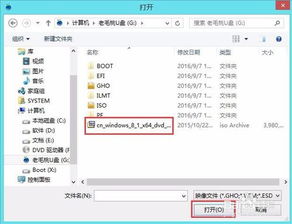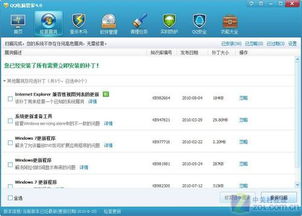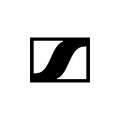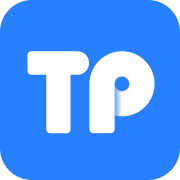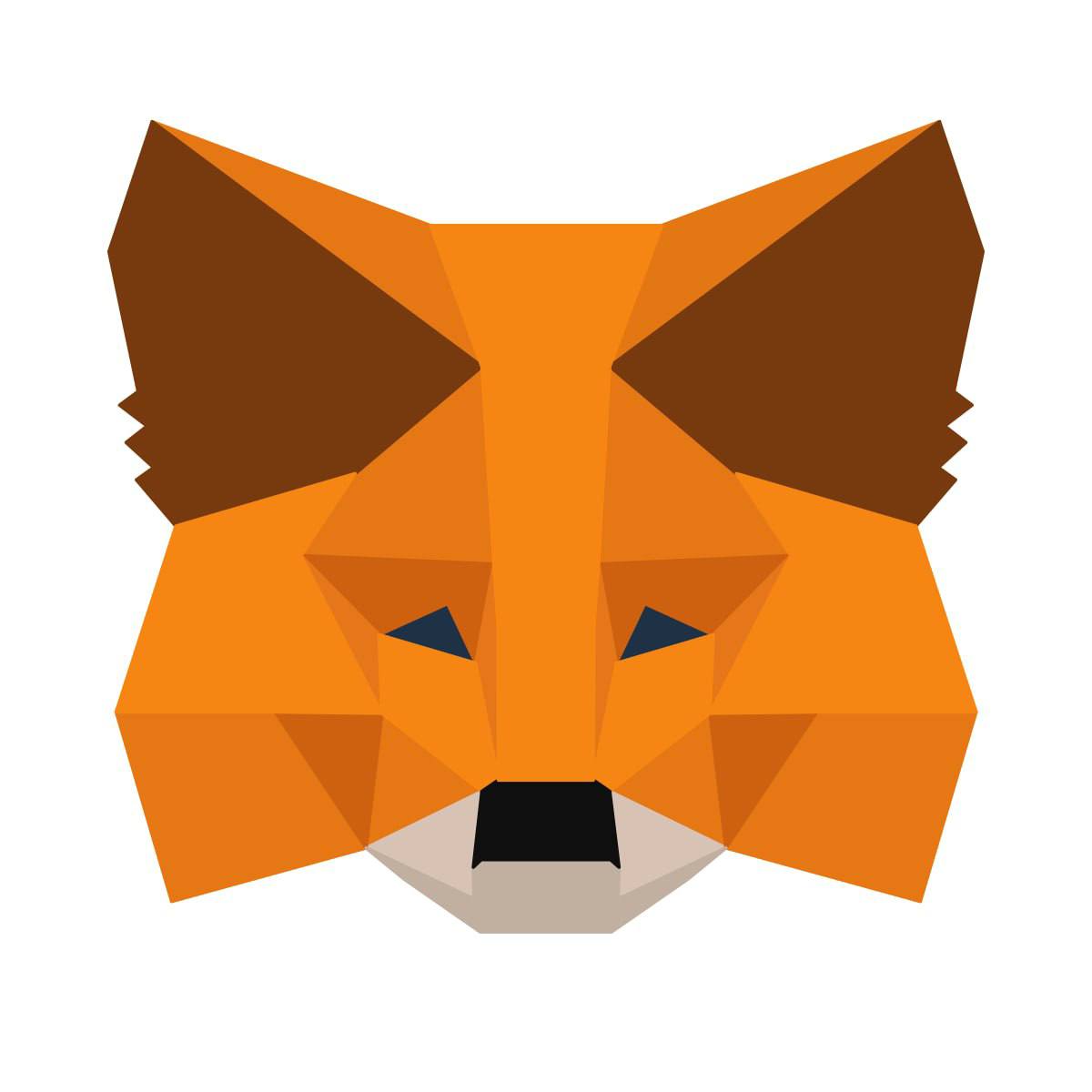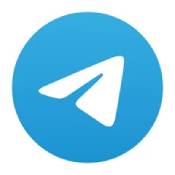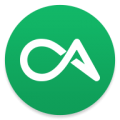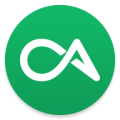ultraiso u盘安装win7系统,使用UltraISO轻松制作U盘安装Windows 7系统
时间:2024-11-20 来源:网络 人气:
使用UltraISO轻松制作U盘安装Windows 7系统
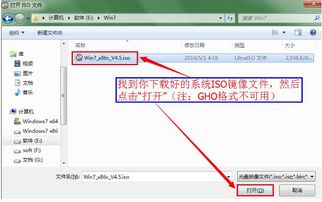
一、准备工作

在开始制作U盘安装Windows 7系统之前,我们需要准备以下材料:
一个U盘(至少4GB容量)
Windows 7系统ISO镜像文件
UltraISO软件
二、下载并安装UltraISO软件

首先,我们需要下载并安装UltraISO软件。您可以从官方网站或其他可靠渠道下载。下载完成后,双击安装程序,按照提示完成安装。
三、制作U盘启动盘
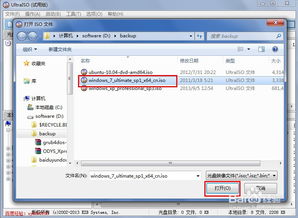
1. 将U盘插入电脑,打开UltraISO软件。
2. 点击“文件”菜单,选择“打开”,在弹出的对话框中选择Windows 7系统ISO镜像文件,点击“打开”。
3. 在UltraISO软件界面中,点击“启动”菜单,选择“写入硬盘映像”。
4. 在弹出的“写入硬盘映像”对话框中,选择U盘作为目标设备,勾选“写入前格式化”选项,点击“写入”按钮。
5. 等待刻录完成,刻录过程中请不要拔出U盘。
四、设置BIOS启动顺序
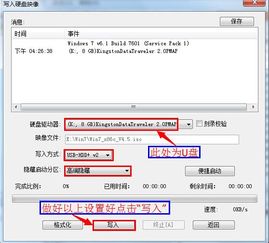
1. 重启电脑,在启动过程中按下F2、F10或Delete键进入BIOS设置。
2. 在BIOS设置界面中,找到“Boot”或“Boot Options”选项,将其设置为“U盘启动”。
3. 保存并退出BIOS设置,电脑将自动从U盘启动。
五、安装Windows 7系统

1. 进入U盘启动后的Windows 7安装界面,按照提示操作。
2. 选择安装Windows 7的系统分区,点击“下一步”。
3. 等待系统安装完成,重启电脑。
4. 进入Windows 7桌面,完成系统安装。
使用UltraISO制作U盘安装Windows 7系统非常简单,只需按照以上步骤操作即可。这种方法不仅方便快捷,而且可以节省光盘空间,提高工作效率。
教程资讯
教程资讯排行